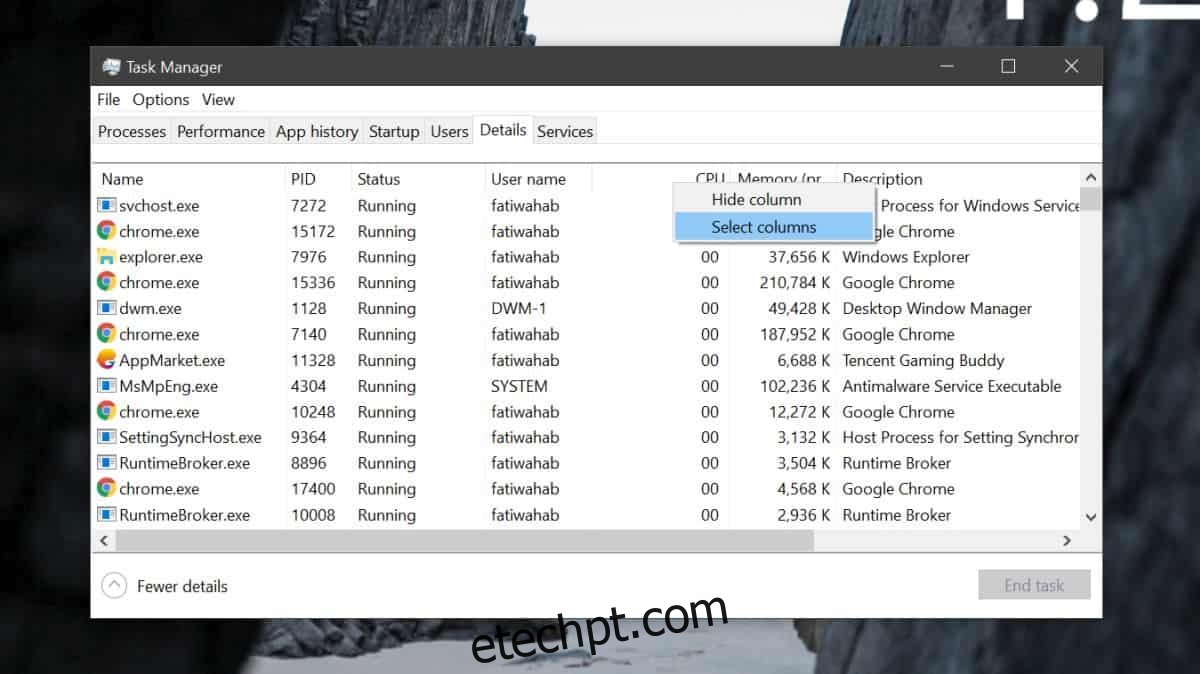Os aplicativos acessam seu disco rígido quando precisam abrir um arquivo e quando você faz modificações em um arquivo. Por exemplo, quando você abre o Bloco de Notas ou o Microsoft Word e cria um documento, ambos os aplicativos estão gravando em seu disco. Ao mesmo tempo, eles também estão lendo do disco para acessar a versão atual do documento. No entanto, isso é perfeitamente normal, se um aplicativo estiver constantemente lendo ou gravando em um disco quando não deveria, seu disco estará girando constantemente e também pode apontar para um aplicativo problemático. Veja como você pode descobrir quais aplicativos estão lendo e gravando no disco.
ALERTA DE SPOILER: Role para baixo e assista ao tutorial em vídeo no final deste artigo.
Lendo ou gravando em disco
Você pode verificar quais aplicativos estão lendo ou gravando no disco no Gerenciador de Tarefas. Você não precisa de aplicativos adicionais para fazer isso. Abra o Gerenciador de Tarefas e vá para a guia Detalhes. Clique com o botão direito do mouse em qualquer um dos títulos de coluna e, no menu de contexto, clique em Selecionar Colunas.
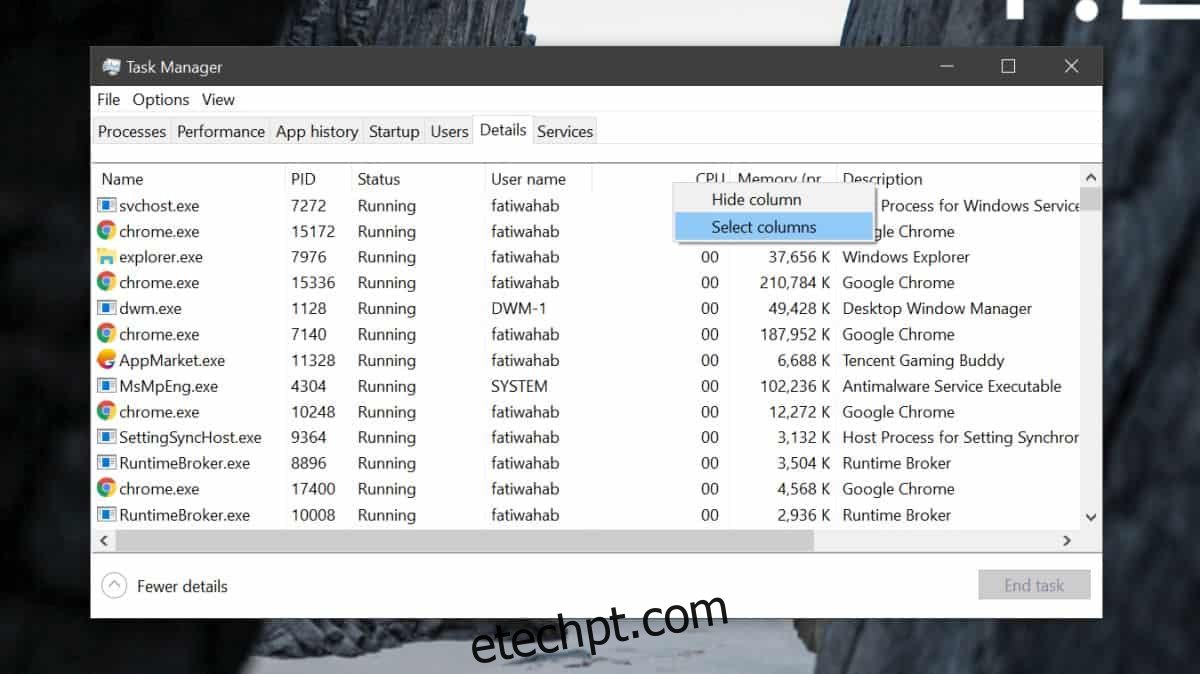
Isso abrirá uma nova pequena janela com uma lista de colunas que você pode habilitar. Na lista, habilite as colunas de escrita e leitura de E/S e feche a pequena janela.
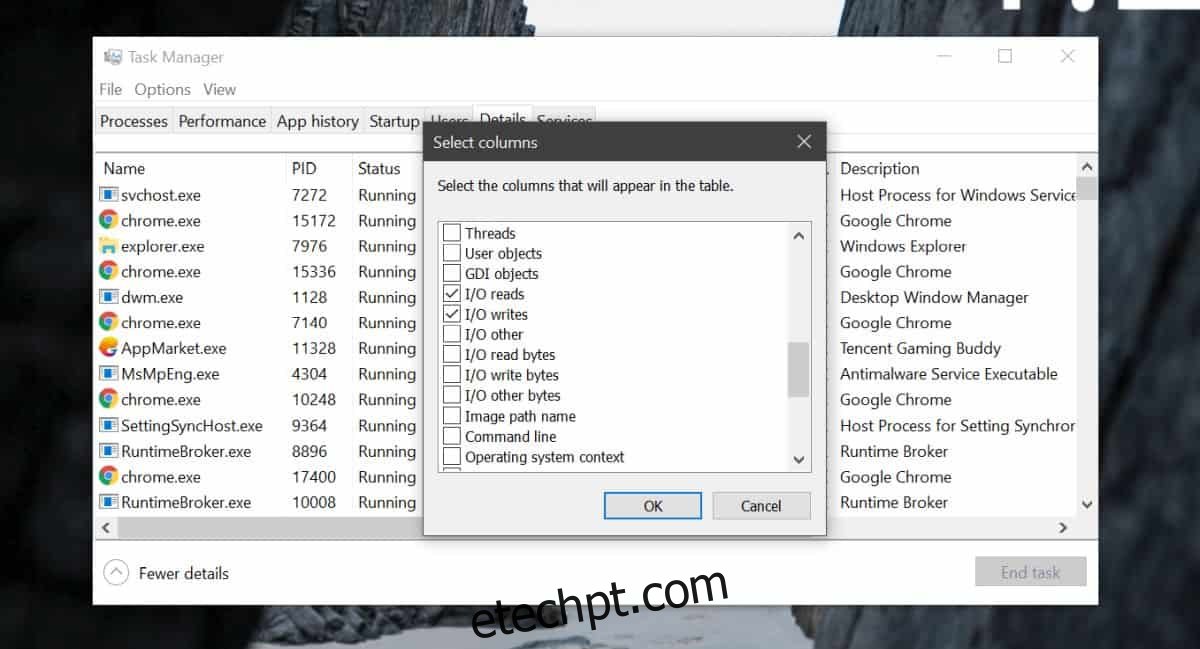
Retorne ao Gerenciador de Tarefas e você verá as duas novas colunas que habilitou. No Gerenciador de Tarefas, você só pode classificar tudo por uma coluna, então você precisa classificá-lo por atividade de leitura ou escrita. Clique no título de uma coluna para classificar os aplicativos em ordem crescente ou decrescente e observe as colunas. Eles serão atualizados em tempo real para mostrar quais aplicativos estão lendo e gravando ativamente no disco. Se você vir um aplicativo que está acessando seu disco quando não está em execução, convém investigá-lo.
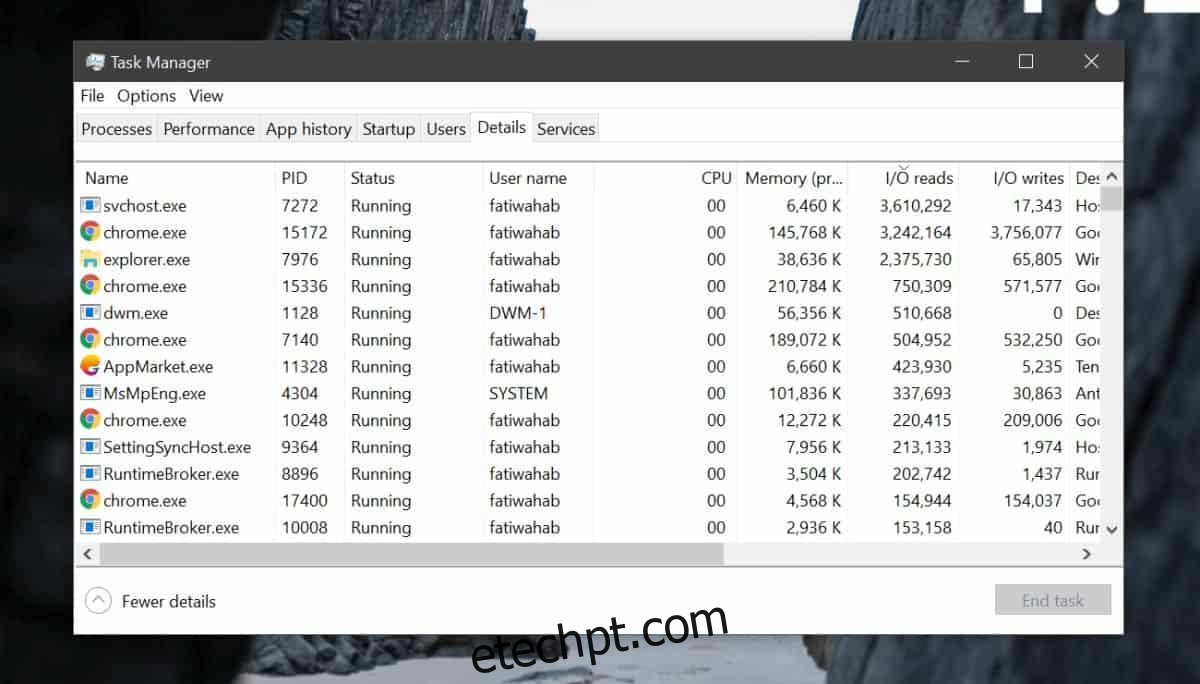
Alguns aplicativos têm serviços executados em segundo plano para que também apareçam nessas colunas. Verifique se o aplicativo que está gravando no disco tem algum serviço ou processo em segundo plano em execução. Você pode pesquisar no Google o nome do serviço e ver se ele deve estar em execução ou não.
Se tudo mais falhar e seu disco estiver girando desnecessariamente, você sempre pode tentar executar seu sistema no modo de segurança. No modo de segurança, verifique se o processo ainda está em execução. No modo de segurança, você obtém apenas serviços essenciais do sistema, portanto, se o processo não estiver lá, você saberá que provavelmente é um aplicativo que está arrastando o disco para baixo.
Se um aplicativo estiver funcionando, talvez seja necessário desinstalá-lo e encontrar uma alternativa. Como alternativa, verifique se o aplicativo tem um bug conhecido e se há alguma correção para ele.